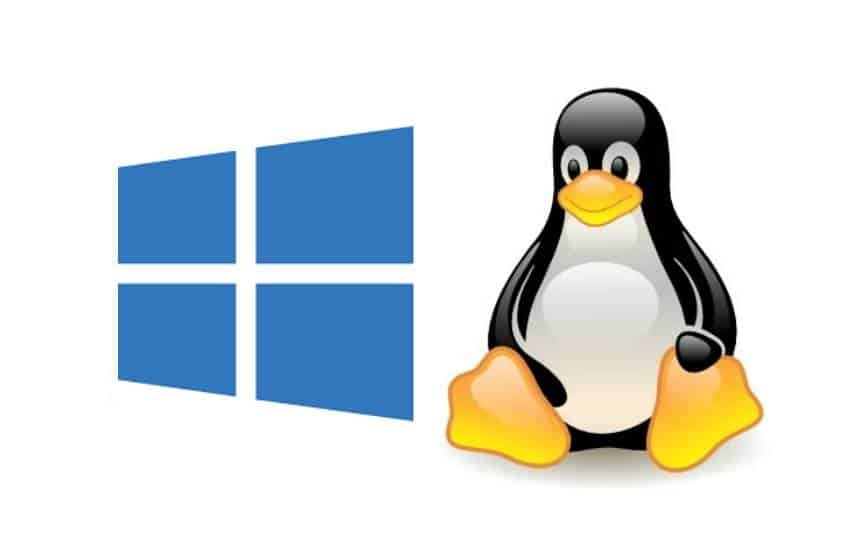Antes de fazer qualquer alteração no sistema operacional ou no hardware de seu computador, é sempre recomendável fazer um backup dos principais arquivos para que eles não sejam perdidos em casos de acidentes. Infelizmente, nem sempre é possível fazer esta tarefa, mas não há motivo para desespero, já que eles ainda podem ser recuperados em situações deste tipo.
Para isto, uma das soluções mais práticas e eficazes consiste em utilizar o Linux para acessar o seu HD e salvar os arquivos que estão contidos nele. A seguir, veja como utilizar uma distribuição do Linux para salvar os arquivos de um computador que não está conseguindo inicializar o Windows:
Importante
Antes de prosseguir, é preciso explicar que a forma que será exibida abaixo não fará a instalação do Linux no computador. Assim, o Linux será rodado direto a partir de um pen-drive e, após salvar os seus arquivos, você poderá prosseguir para formatar o computador e reinstalar o Windows nele.
Além destas ressalvas, também é preciso dizer os itens necessários para realizar esta tarefa:
- Pendrive com 4GB ou mais de espaço para armazenamento para a distribuição Linux. Alternativamente, você pode usar um DVD-R, caso possua um gravador de DVD para gravar a imagem ISO;
- Um segundo pendrive ou HD externo para o backup dos arquivos.
Preparando o pendrive ou DVD-R
Para preparar um pendrive, a forma mais fácil é ter o acesso a uma máquina que esteja funcionando com o Windows instalado. Para este tutorial, a distribuição escolhida foi o Linux MInt com o ambiente gráfico do XFCE. Veja como é feito o processo:
- Acesse o site do Linux Mint por este link e realize o seu download. Caso esteja em dúvida sobre o seu processador, baixe a versão 32-bit;

- Feito o download da distribuição, é necessário baixar uma ferramenta extra para colocá-la em um pendrive. O Rufus é um dos programas mais recomendados para isto, então, realize o download dele por este link. Ao fim do download, execute-o. O programa não requer instalação;

- Em “Dispostivo”, escolha a unidade de pendrive que está na máquina. Agora, clique em “Selecionar” e escolha o arquivo ISO do Linux Mint que você baixou. Por fim, clique em “Iniciar”.

O processo para passar a imagem ISO para um pendrive varia de acordo com a velocidade de seu dispositivo. Uma vez que o processo está feito, você pode prosseguir para o computador que tem os arquivos a serem salvos.
Recuperando os arquivos com o Linux
Antes de começar a recuperar os arquivos da máquina, primeiro é necessário fazer com que o computador inicie pelo Pendrive. Para isto, é necessário realizar uma alteração em sua BIOS. Veja:
- Coloque o pendrive no computador e inicie-o apertando a tecla F2 repetidamente para entrar na BIOS. Dependendo da fabricante de sua placa mãe, a tecla usada e a própria BIOS pode ter uma aparência diferente do que está ilustrado abaixo;
- Em General, entre em “Boot Sequence” e coloque o “USB Device” como o primeiro item da lista. Nesta parte, geralmente são utilizados os botões de “Page Up/Down”. Em BIOS mais recentes, você deve estar apto a utilizar o mouse;

- Saia da BIOS e salve as alterações caso solicitado.
Neste momento, dependendo do seu computador, pode ser que o Linux Mint lhe apresente uma tela perguntando o que você deseja fazer. Se isto lhe ocorrer, escolha a opção para “Testar o Linux Mint sem instalá-lo”, caso contrário, a máquina já fará o boot no Linux diretamente ainda sem realizar a sua nstalação.
Uma vez dentro do sistema, o processo para recuperar seus arquivos é bem simples. Então, siga estes passos para isto:
- Conecte o pendrive ou HD externo que receberá o backup ao computador;
- Na “Área de trabalho”, dê um clique duplo em “Home”;

- Já em “Devices”, escolha o item que mostra o tamanho do HD que está instalado em seu computador;

- Neste momento, você já deve ver os arquivos que estavam em seu computador, que estão prontos para serem copiados ao pendrive.
Como um exemplo para esta matéria, será exibido o processo para recuperar os documentos que ficam na pasta “Meus documentos” do Windows, uma vez que estes arquivos ficam um pouco mais escondidos. Veja:
- Ainda na tela do passo anterior, dê um clique duplo em “Users”;

- Procure pelo seu nome de usuário do Windows e dê um clique duplo em sua pasta;

- Você agora verá as pastas “Desktop”, que é da “Área de trabalho”, a “Documents”, “Meus Documentos” e a “Downloads”, que é onde ficam os seus principais arquivos;

- Agora, basta selecionar o que deseja, dar um clique duplo com o botão direito do mouse neles e usar a opção “Send to” escolhendo o pendrive ou o HD externo que receberá o backup.

Pronto! Agora, tudo o que você precisa fazer é reinstalar o Windows e, então, copiar os seus arquivos de volta para ele, uma vez que o Linux não mudará o formato de partição utilizado pelo pendrive.